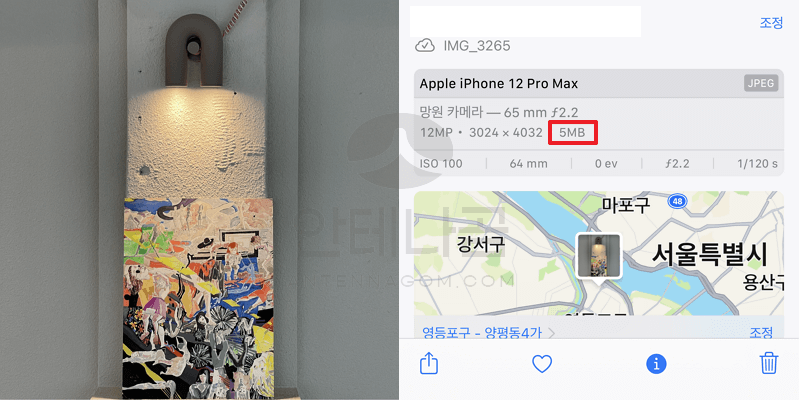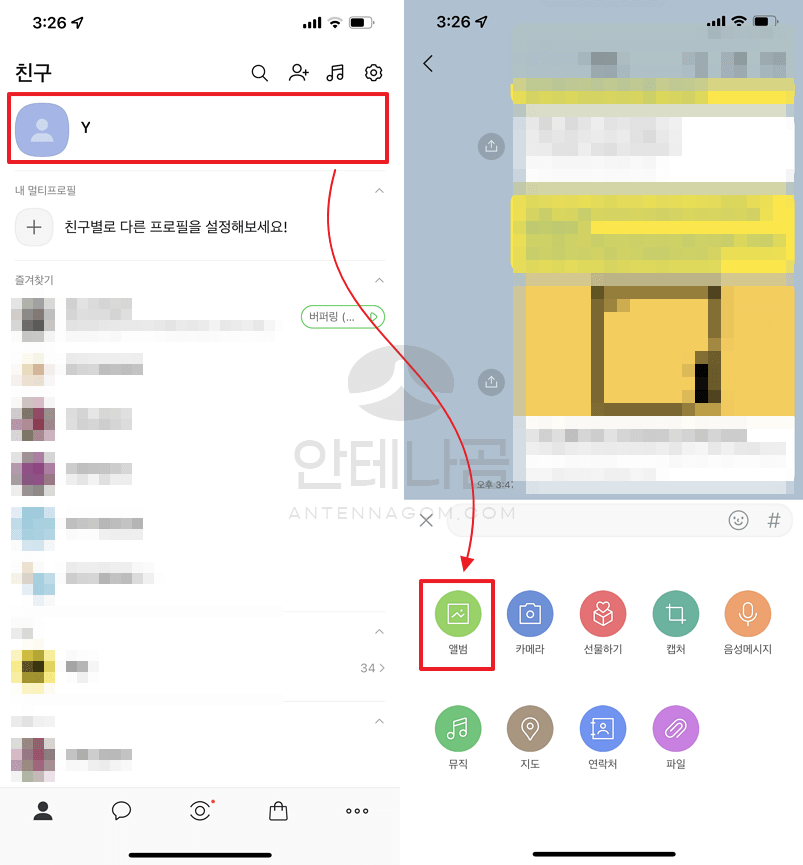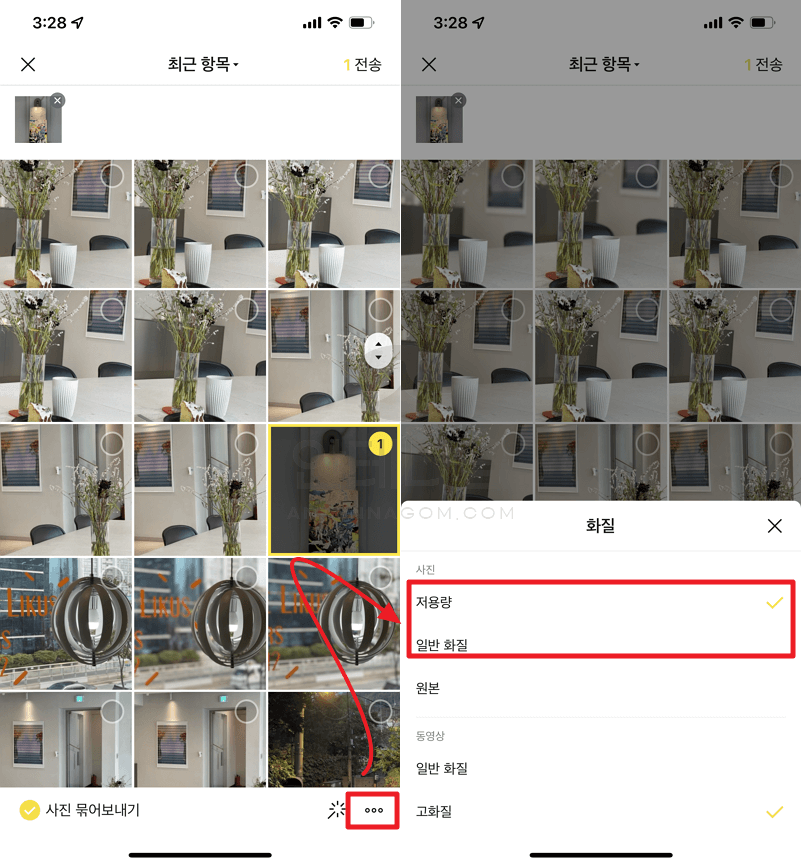핸드폰 사진 용량 줄이기 (카톡으로 간단하게) – 스마트폰의 화질이 굉장히 좋아진 만큼 스마트폰으로 찍은 사진파일의 크기도 꽤 커졌는데요. 예전에는 1 ~ 2MB 정도면 되었던 사진 파일 하나가 이제는 5MB 정도가 될 정도로 커졌는데요. 커진 사진 파일의 용량으로 디스크 용량도 부족하지만, 사이트에 올리거나 누군가에게 전송해야 할때 데이터를 많이 쓰는 것도 문제가 되는데요.
굳이 원본 파일로 전송하거나 업로드 하지 않아도 될때 별다른 앱 없이 카톡으로 간단하게 핸드폰 사진 용량 줄이는 방법을 정리해 보려고 합니다. 매우 간단한 방법이고 5MB 사진 파일이 옵션에 따라 얼마나 줄어드는 지도 보여드릴께요.
목차
핸드폰 사진 용량 줄이기 (카톡으로 간단하게)
1 먼저 원본 사진의 용량을 보겠습니다. 아이폰으로 찍은 사진 파일이며 해상도는 3024X4032로 용량은 5MB라고 나와있네요.
2 카카오톡을 열어서 자신의 프로필을 선택하면 “나와의 채팅”을 선택할 수 있습니다.
3 카톡으로 사진 보낼때와 같이 사진 앨범에서 보낼 사진을 선택하면됩니다. (채팅창 오른쪽에 + 아이콘을 선택하면 앨범에 있는 사진이나 카메라 찍기 등의 아이콘이 나오는데요. 앨범을 선택하여 기존 사진을 선택해 보겠습니다.)
4 아까 용량을 체크했던 사진을 한번 예로 선택해 보겠습니다. 선택 한 후에 전송 버튼을 누르기 전에 화면 아래에 보면 쩜쩜쩜 아이콘이 있습니다.
5 쩜쩜쩜 아이콘을 터치하면 화질을 선택할 수 있는데요. 저용량, 일반 화질, 원본 파일로 선택하여 보낼 수 있습니다. 한번 선택한 화질 옵션은 다음번에도 동일하게 보내지니까 만약 이번엔 저용량으로 다음번엔 원본파일로 보내야 한다면 다음 번 보낼때 옵션 변경을 꼭 해줘야 합니다.
6 저용량 또는 일반화질을 선택한 후 전송하면, 나와의 채팅방에 해당 사진이 전송되며 채팅창에 올라갑니다.
7 전송된 사진을 터치한 후 사진 다운로드 하여 다시 핸드폰 사진 앨범으로 다운로드(저장) 합니다.
8 다운로드한 사진은 사진용량이 꽤 줄어있을 텐데요. 이를 전송하거나 업로드하면 됩니다.
카카오톡으로 핸드폰 사진 용량을 줄여본 예인데요. 일반화질로 전송하여 핸드폰 사진 용량을 줄였을 경우에는 해상도는 1080X1440 으로 사진 용량은 597KB 가 되었습니다. 거의 원본파일보다 10분의 1로 줄어들었네요.
아래 사진의 오른쪽은 저화질로 핸드폰 사진 용량을 줄여봤습니다. 해상도는 720X961로 133KB로 사진용량이 줄었습니다. 일반화질보다 또 4분의 1넘게 줄은 것을 확인 할 수 있습니다.
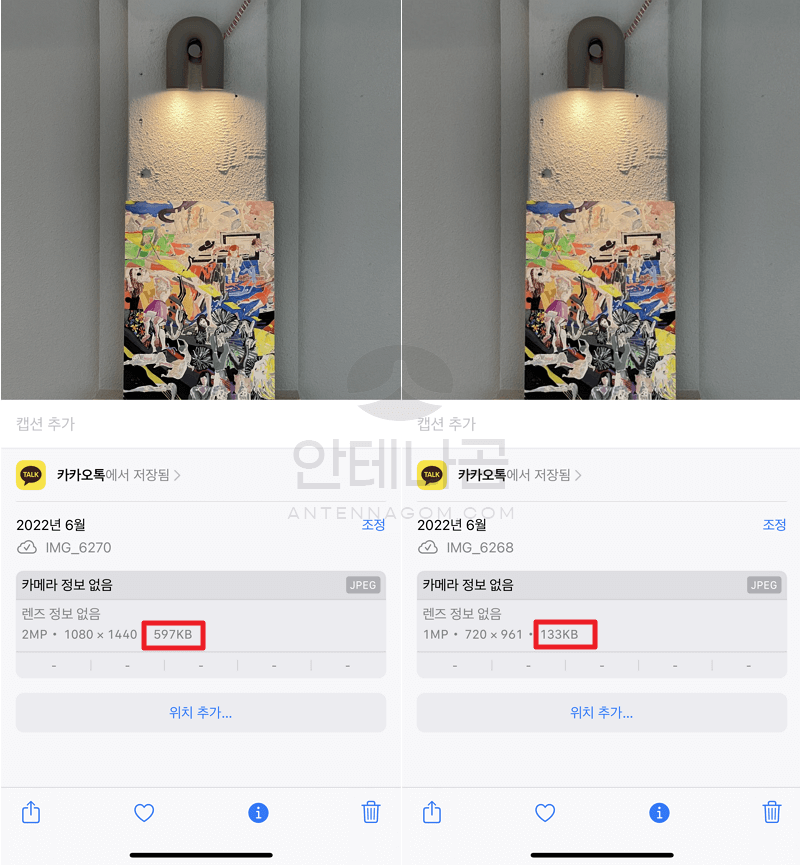
이번 글에서는 핸드폰 사진 용량 줄이는 방법을 카톡으로 간단하게 하는 방법을 알아봤습니다. 지금까지 안테나곰이었습니다.
카카오톡 (카톡) 친구 이름 실명 확인하는 방법
카카오톡 (카톡) 친구 이름 실명 확인하는 방법 – 카카오톡의 경우 전화번호 목록에 등록한 전화번호에 대해서 자동 친구 등록되도록 대부분 사용하고 계실텐데요. 전화번호를 등록할때 택배기
antennagom.com
카카오톡 예약 전송 방법 (카톡 예약 메세지 보내기)
카카오톡 예약 전송 방법 (카톡 예약 메세지 보내기) – 카카오톡은 너무나 많이 사용하는 프로그램이지만, 이 기능이 왜 없지 하는 기능도 있는데요. 바로 예약 메세지 보내기 기능입니다. 지금
antennagom.com